Ha nem tud e-mailt küldeni vagy fogadni iPhone, iPad vagy iPod touch készülékén

A cikkből megtudhatja, hogy mi a teendő, ha nem tud e-mail-üzenetet küldeni vagy fogadni a Mail alkalmazás segítségével iOS-készülékén.
A kezdés előtti teendők
Az iOS iCloud és iTunes által tárolt biztonsági mentései az e-mail-beállításokat tartalmazzák, de az e-maileket nem. Ha valamelyik e-mail-fiók beállítását törli vagy módosítja, a korábban letöltött e-mailek eltűnhetnek az iOS-készülékről.
Amikor készen áll rá, kövesse a következő lépéseket. Mindegyik lépés után ellenőrizze, hogy a probléma megszűnt-e.
A készülék csatlakoztatása az internethez
Ha meg szeretné tudni, hogy a készülék mobiladat-hálózat vagy Wi-Fi segítségével csatlakozik-e az internethez, a Safariban nyisson meg egy weboldalt, például a következőt: www.apple.com/hu.
El nem küldött e-mailek keresése a Kimenő mappában
Ha megjelenik egy üzenet, amely szerint nem sikerült elküldeni az e-mail-üzenetet, akkor az adott e-mail a Kimenő mappába kerül. Ellenőrizze a Kimenő mappát, és próbálja meg újra elküldeni az e-mailt:
- A Mail alkalmazásban koppintson a Postafiókok elemre a bal felső sarokban.
- Koppintson a Kimenő elemre. Ha nem látja a Kimenő elemet, sikerült elküldeni az e-mailt.
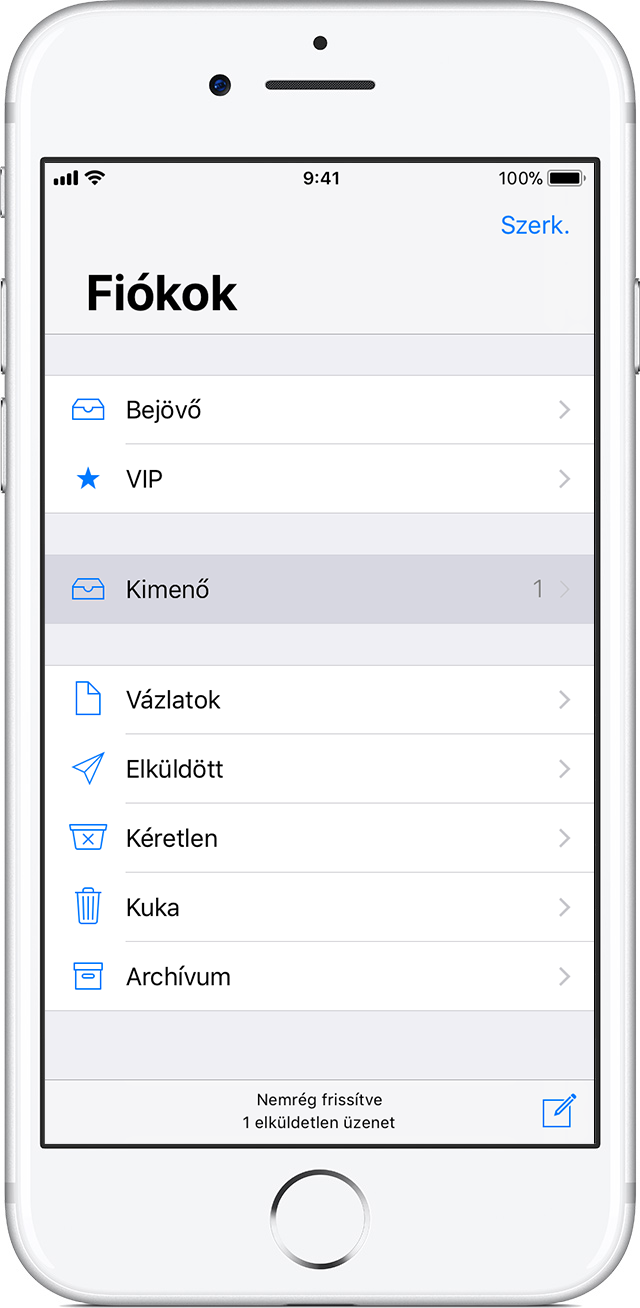
- Koppintson egy e-mailre a Kimenő mappában. Ellenőrizze, hogy helyesen adta-e meg a címzett e-mail-címét.
- Koppintson a Küldés elemre.
Az e-mail-cím és a jelszó ellenőrzése
Ha a Mail jelszót kér az e-mail-fiókhoz, ügyeljen arra, hogy a megadott jelszó helyes legyen. Az e-mail-cím és a jelszó ellenőrzéséhez jelentkezzen be az e-mail-szolgáltató weboldalán.
Ha az e-mail-cím és a jelszó beírása után továbbra is hibát jelez a rendszer, forduljon az e-mail-szolgáltatóhoz, vagy a rendszergazdához.
A beállítások ellenőrzése
Amikor készülékén beállítja az e-mail-fiókot, az iOS automatikusan a megfelelő beállításokat alkalmazza számos e-mail-szolgáltató esetében.
A fiók beállításainak helyessége ellenőrzése érdekében hasonlítsa össze a Mail alkalmazás beállításait az e-mail-fiók beállításaival:
- Lépjen a Beállítások > Fiókok és jelszavak menüpontba, majd koppintson az adott e-mail-fiókra.
- Koppintson a Fiók elem mellett található e-mail-címre a fiókinformációk megtekintéséhez, mint például a bejövő és a kimenő levelek kiszolgálói.
- Ellenőrizze az e-mail-fiókjához ajánlott beállításokat a Mail-beállítások lekérdezése eszközzel, és győződjön meg arról, hogy azonosak a képernyőn látható beállításokkal. Ha az e-mail-fiókhoz tartozó beállítások nem jelennek meg, forduljon az e-mail-szolgáltatóhoz, vagy a rendszergazdához.
Ha POP3 típusú e-mail-fiókkal rendelkezik, egyszerre csak egy készüléken tudja ellenőrizni az e-maileket. Zárja be az esetlegesen megnyitott levelezőprogramokat, illetve webes levelezőfiókok webhelyeit. A következő módon ellenőrizheti, hogy POP3-fiókot használ-e levelezéshez: lépjen a Beállítások > Fiókok és jelszavak menüpontba, koppintson fiókjára, koppintson a Fiók elemre, majd keresse a POP-fiókinformációk feliratot. A Mail-beállítások lekérdezése eszköz segítségével is ellenőrizheti a POP3 típusú e-mail-fiókjához ajánlott beállításokat.
Ha e-mail-szolgáltatója a 25-ös port használatát írja elő fiókjához, csak akkor tud e-mailt küldeni, amikor e-mail-szolgáltatója hálózatához csatlakozik. Egyeztessen az e-mail-szolgáltatóval a beállításokat és a szolgáltatás elérhetőségét illetően.
Ha továbbra is szüksége van segítségre
Forduljon az e-mail-szolgáltatójához. Azt is megteheti, hogy eltávolítja az e-mail-fiókot, majd újra beállítja.
Segítség igénylése az e-mail-szolgáltatótól vagy a rendszergazdától
- Vegye fel a kapcsolatot a szolgáltatóval, illetve ellenőrizze a szolgáltató rendszerállapotot jelző weboldalán, hogy fennáll-e szolgáltatáskimaradás.
- Kérdezze meg e-mail-szolgáltatóját vagy rendszergazdáját, hogy be van-e kapcsolva valamilyen biztonsági funkció vagy korlátozás az e-mail-fiókjára vonatkozóan (például kétlépcsős ellenőrzés). Előfordulhat, hogy készülékén csak akkor tud e-maileket küldeni és fogadni, ha rendelkezik egy speciális jelszóval, vagy kérelmezte e-mail-szolgáltatójánál a szükséges jogosultságokat.
- Ellenőrizze az e-mail-fiókjával kapcsolatos beállításokat e-mail-szolgáltatója vagy rendszergazdája segítségével, ezzel megbizonyosodva a helyességükről.
Az e-mail-fiók eltávolítása és ismételt beállítása
- A számítógépén jelentkezzen be az e-mail-szolgáltató weboldalán. Győződjön meg arról, hogy itt az összes e-mailje megtalálható, vagy hogy az e-maileket elmentette egy olyan helyre, amely nem az Ön iOS-készüléke.
- Az iOS-készüléken lépjen a Beállítások > Fiókok és jelszavak menüpontba.
- Koppintson az eltávolítani kívánt e-mail-fiókra.
- Koppintson a Fiók törlése elemre.
- Állítsa be fiókját ismét.
Forrás: Apple
Kapcsolódó cikkek:
- Ismerje meg, hogy az alkalmazások milyen hatással lehetnek a Mac teljesítményére és hőmérsékletére
- A Mac billentyűparancsai
- Fényképezés és a fényképek szerkesztése iPhone, iPad és iPod touch segítségével


